技术编辑教您win10开机黑屏只有鼠标箭头怎么办
分类:win10教程 发布时间:2019-03-16 15:30:00
最近不少用户跟小编反馈自己使用的win10系统出现了win10开机黑屏只有一个鼠标指针这样的情况,这个主要是因为桌面没有显示出来导致的,下面小编就来告诉你win10开机黑屏只有鼠标箭头怎么办。
自从windows10系统发布后小编就陆续接到了win10黑屏这样的问题,比较常见的win10黑屏现象有开机黑屏,引导丢失黑屏等,接下来先跟各位说说开机黑屏只有鼠标这种情况要怎么解决。
win10开机黑屏只有鼠标箭头怎么办
1.首先进入win10系统,然后按键盘上的Ctrl+Alt+esc组合键打开任务管理器。
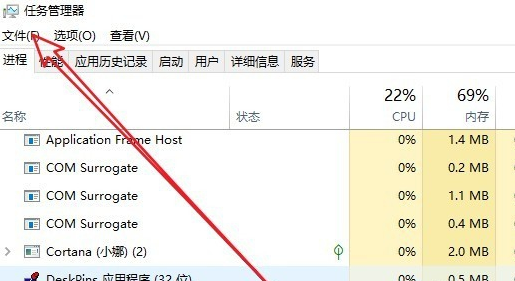
win10黑屏电脑图解1
2.鼠标点击任务管理器左上角的文件选项,在弹出的下拉框中点击运行新任务,进入下一步。
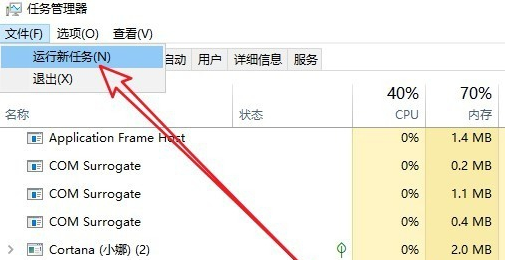
win10开机黑屏电脑图解2
3.在打开的新建任务选项中输入Explorer.exe,然后勾选下方的“以系统管理权限创建此任务”前,最后点击确定即可。
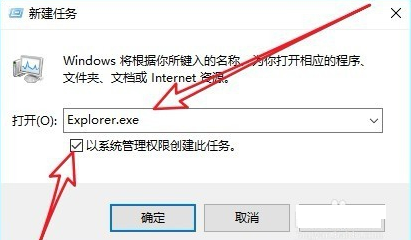
win10黑屏电脑图解3
以上就是win10开机黑屏只有鼠标箭头的解决方法了。






 立即下载
立即下载





 魔法猪一健重装系统win10
魔法猪一健重装系统win10
 装机吧重装系统win10
装机吧重装系统win10
 系统之家一键重装
系统之家一键重装
 小白重装win10
小白重装win10
 杜特门窗管家 v1.2.31 官方版 - 专业的门窗管理工具,提升您的家居安全
杜特门窗管家 v1.2.31 官方版 - 专业的门窗管理工具,提升您的家居安全 免费下载DreamPlan(房屋设计软件) v6.80,打造梦想家园
免费下载DreamPlan(房屋设计软件) v6.80,打造梦想家园 全新升级!门窗天使 v2021官方版,保护您的家居安全
全新升级!门窗天使 v2021官方版,保护您的家居安全 创想3D家居设计 v2.0.0全新升级版,打造您的梦想家居
创想3D家居设计 v2.0.0全新升级版,打造您的梦想家居 全新升级!三维家3D云设计软件v2.2.0,打造您的梦想家园!
全新升级!三维家3D云设计软件v2.2.0,打造您的梦想家园! 全新升级!Sweet Home 3D官方版v7.0.2,打造梦想家园的室内装潢设计软件
全新升级!Sweet Home 3D官方版v7.0.2,打造梦想家园的室内装潢设计软件 优化后的标题
优化后的标题 最新版躺平设
最新版躺平设 每平每屋设计
每平每屋设计 [pCon planne
[pCon planne Ehome室内设
Ehome室内设 家居设计软件
家居设计软件 微信公众号
微信公众号

 抖音号
抖音号

 联系我们
联系我们
 常见问题
常见问题



